Cómo desinstalar software de Adobe sin iniciar sesión
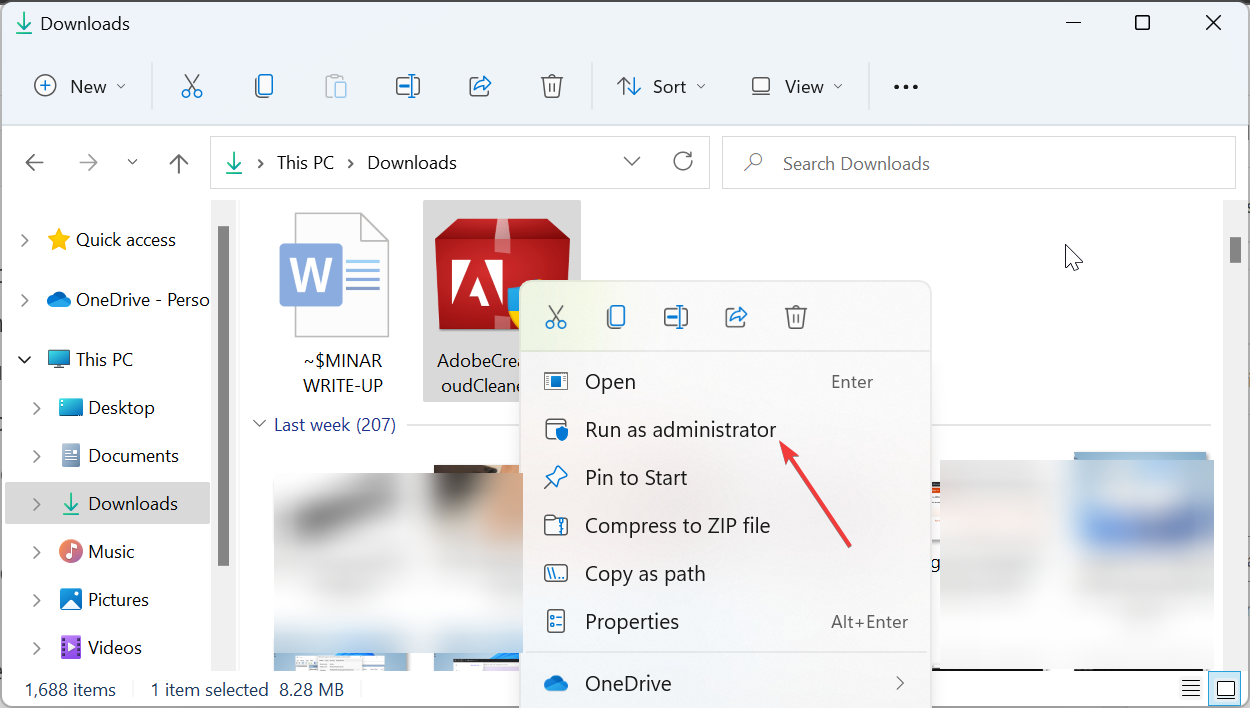
Importante: la desinstalación puede requerir privilegios de administrador. Si tu licencia está limitada a determinados dispositivos, iniciar sesión normalmente permite que Adobe desactive la activación correctamente.
Qué cubre este artículo
- Por qué Adobe pide iniciar sesión para desinstalar
- Cuatro métodos detallados para desinstalar sin inicio de sesión
- Verificación previa, pasos seguros y comprobaciones posdesinstalación
- Alternativas, fallos frecuentes y cómo resolverlos
- Checklist por rol y un diagrama para elegir el mejor método
Por qué el software de Adobe puede no desinstalarse
Adobe solicita inicio de sesión principalmente para verificar y desactivar la licencia asociada al equipo. Si la cuenta tiene activaciones limitadas, la desactivación remota evita que tengas que gestionar activaciones manualmente. Sin inicio de sesión, el instalador puede bloquear la desinstalación hasta confirmar la identidad.
Definición breve: desactivación de licencia — proceso por el cual Adobe marca un equipo como no activo para liberar una activación en la nube.
Métodos para desinstalar Adobe sin iniciar sesión
1. Usar Adobe Creative Cloud Cleaner Tool (recomendado)
- Visita el sitio oficial de Adobe para descargar Adobe Creative Cloud Cleaner Tool.
- En el Explorador de archivos, haz clic derecho sobre el archivo descargado y selecciona Ejecutar como administrador. Si no aparece esa opción, haz doble clic para ejecutarlo.
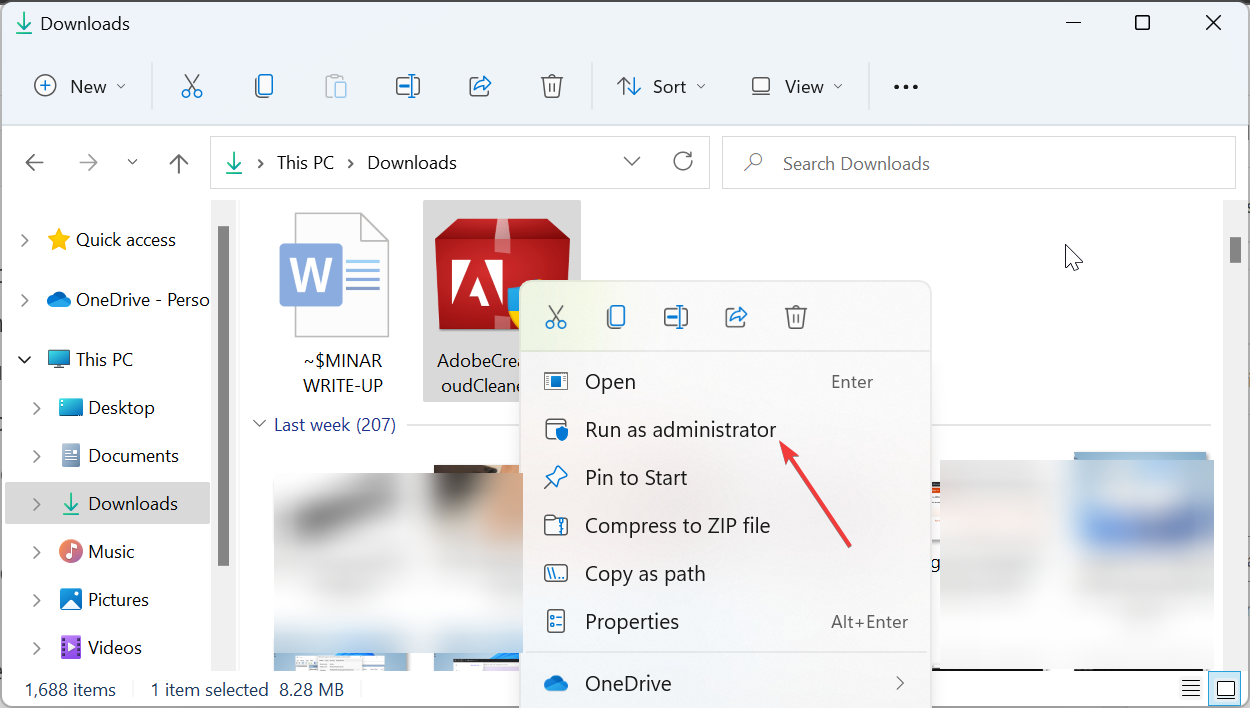
- Selecciona el idioma pulsando la letra correspondiente (por ejemplo e para inglés) y pulsa Enter.
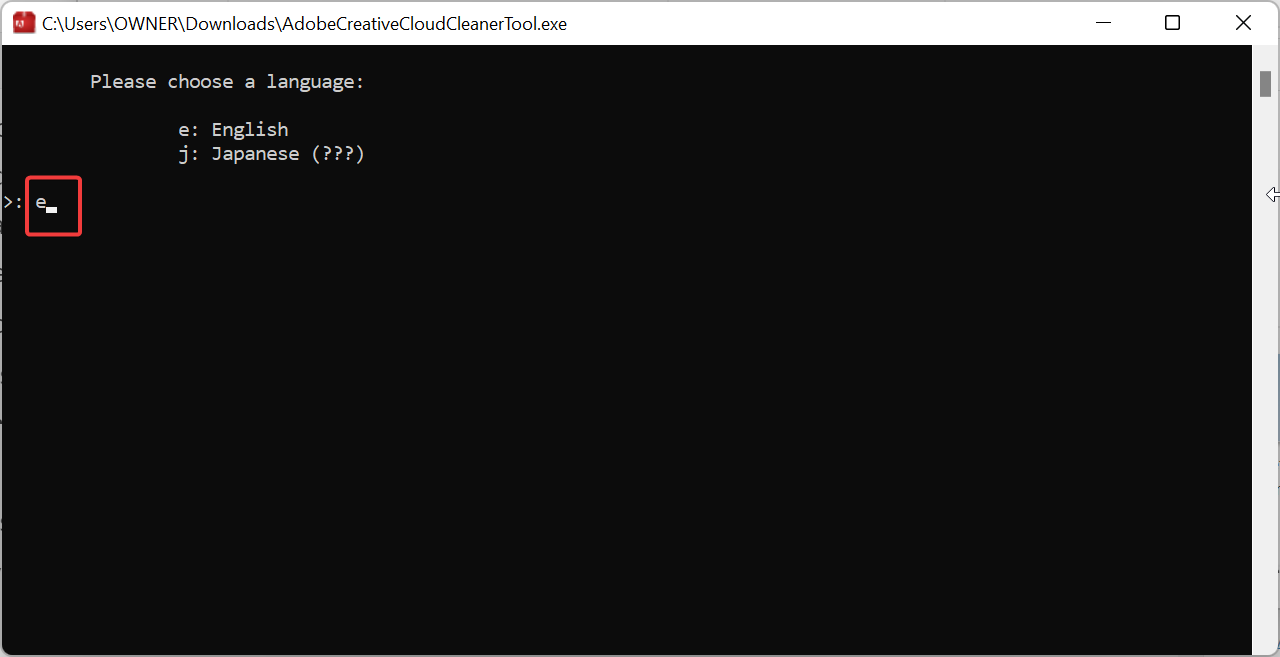
- Pulsa Y para aceptar el Acuerdo de licencia de usuario final y presiona Enter.
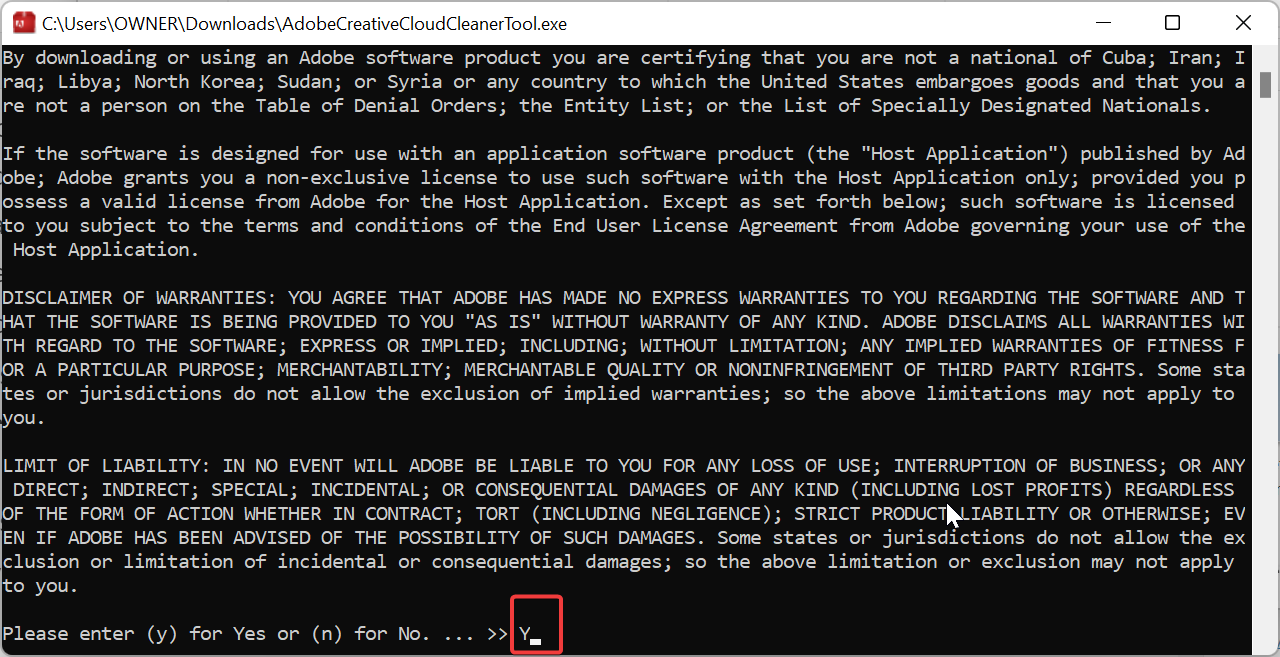
- Selecciona el tipo de software a desinstalar pulsando el número correspondiente y pulsa Enter.
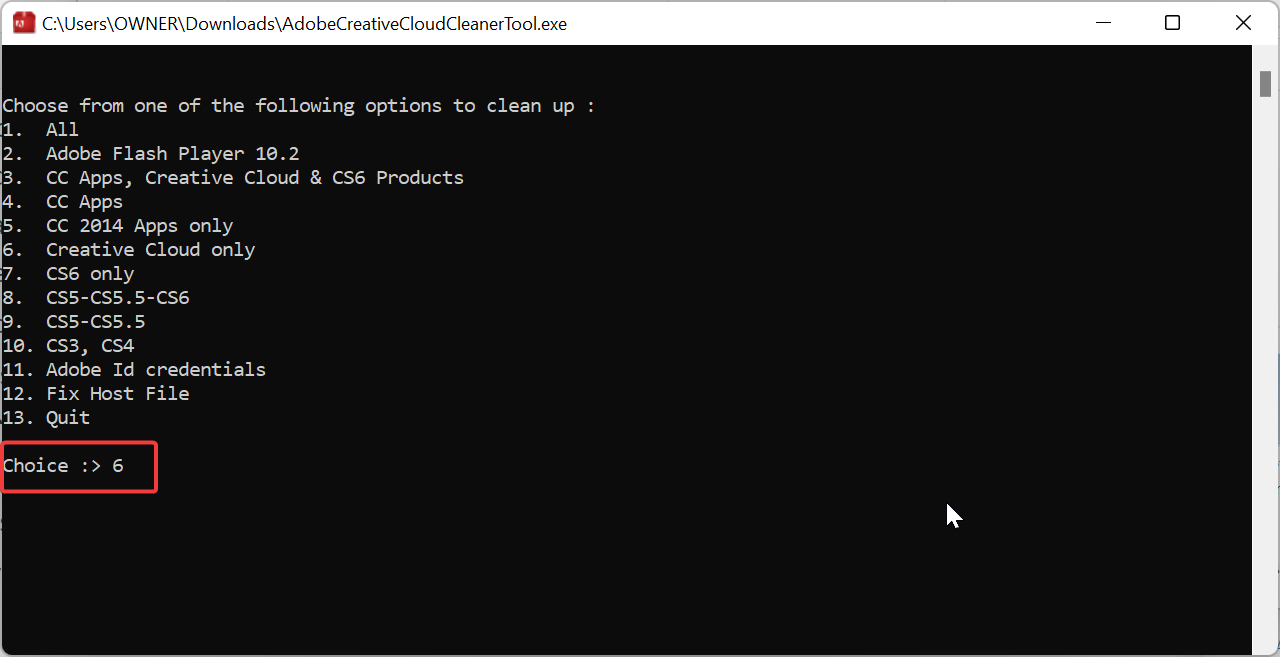
- Pulsa el número que corresponde a la aplicación exacta que quieres quitar.
- Confirma la eliminación pulsando Y y Enter.
- Espera hasta ver el mensaje que indica que Adobe Creative Cloud Cleaner finalizó correctamente y pulsa Enter.
- Reinicia el equipo.
Nota: esta herramienta está diseñada para eliminar instalaciones dañadas o impedir que el software bloquee la desinstalación. No requiere inicio de sesión para eliminar archivos locales ni entradas del registro relacionadas con Adobe.
2. Usar el Panel de control de Windows
- Pulsa Windows + R, escribe control y haz clic en Aceptar.
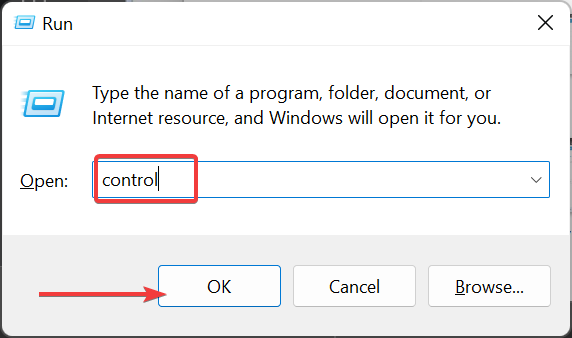
- Selecciona Desinstalar un programa dentro de Programas.
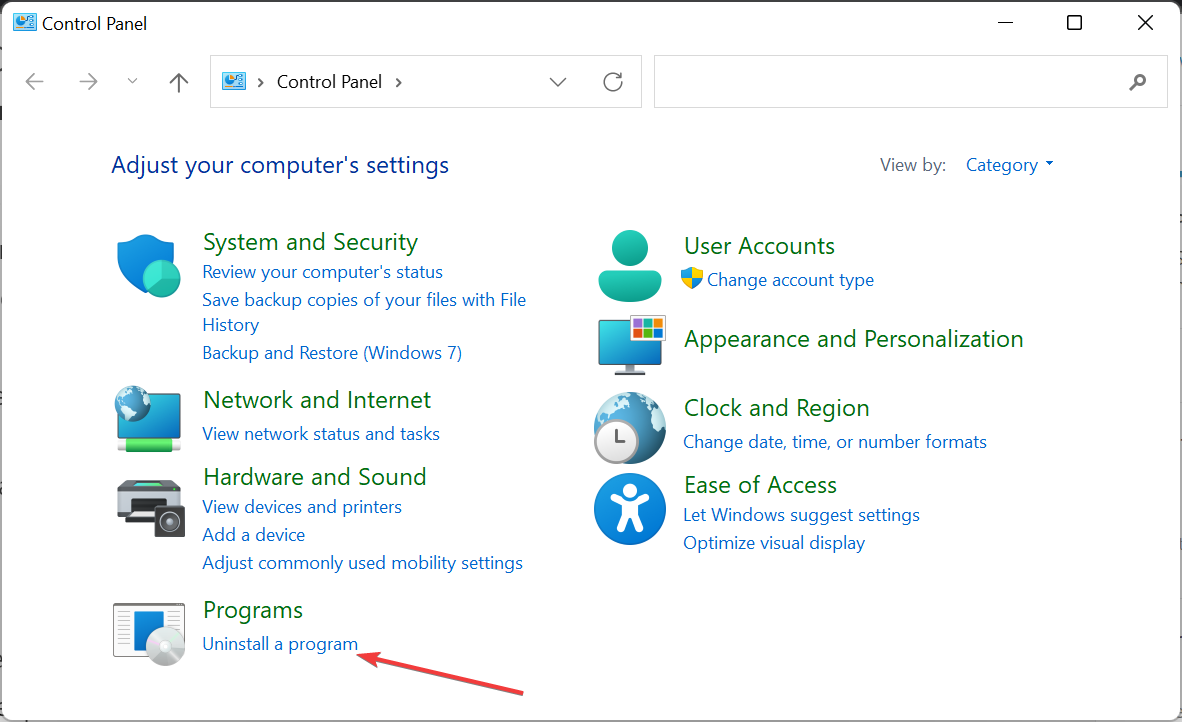
- Haz clic derecho sobre Adobe Creative Cloud u otro producto Adobe y elige Desinstalar.
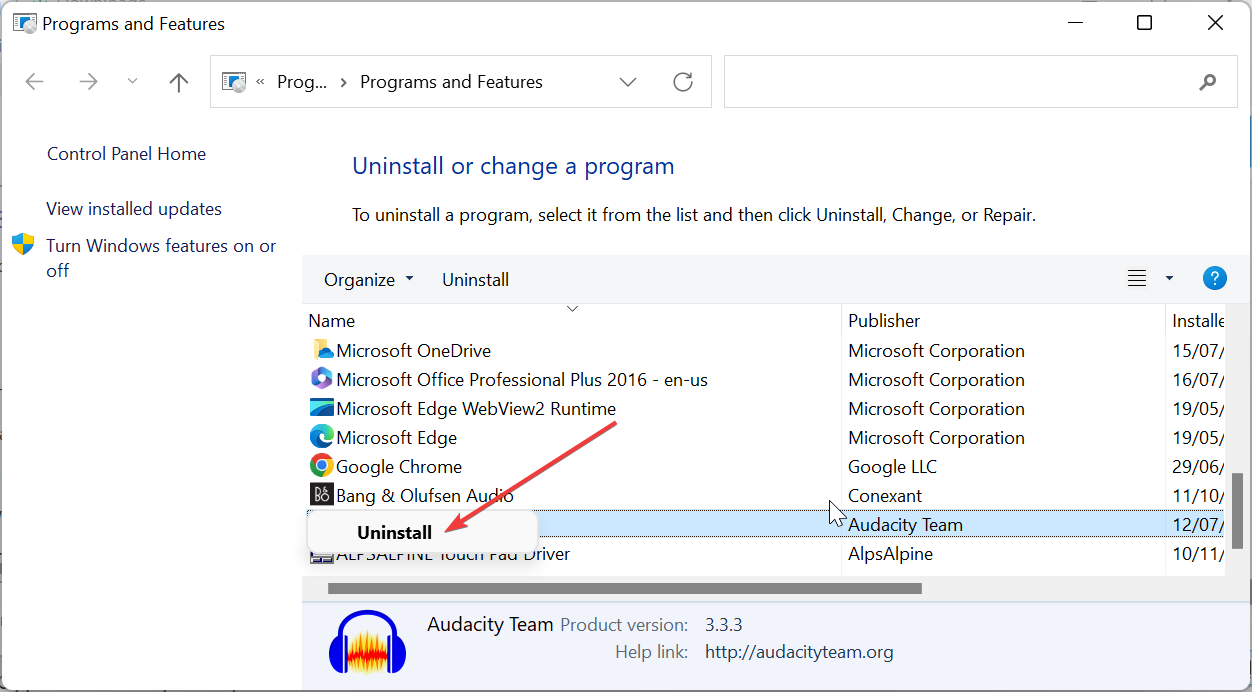
- Sigue las instrucciones en pantalla hasta completar la desinstalación.
Explicación: el Panel de control usa el desinstalador registrado por la aplicación. En muchos casos permite eliminar el software sin pedir credenciales de Adobe.
3. Usar la app Configuración de Windows
- Pulsa la tecla Windows + I para abrir Configuración y selecciona Aplicaciones en el panel izquierdo.
- Elige Aplicaciones y características en el panel derecho.
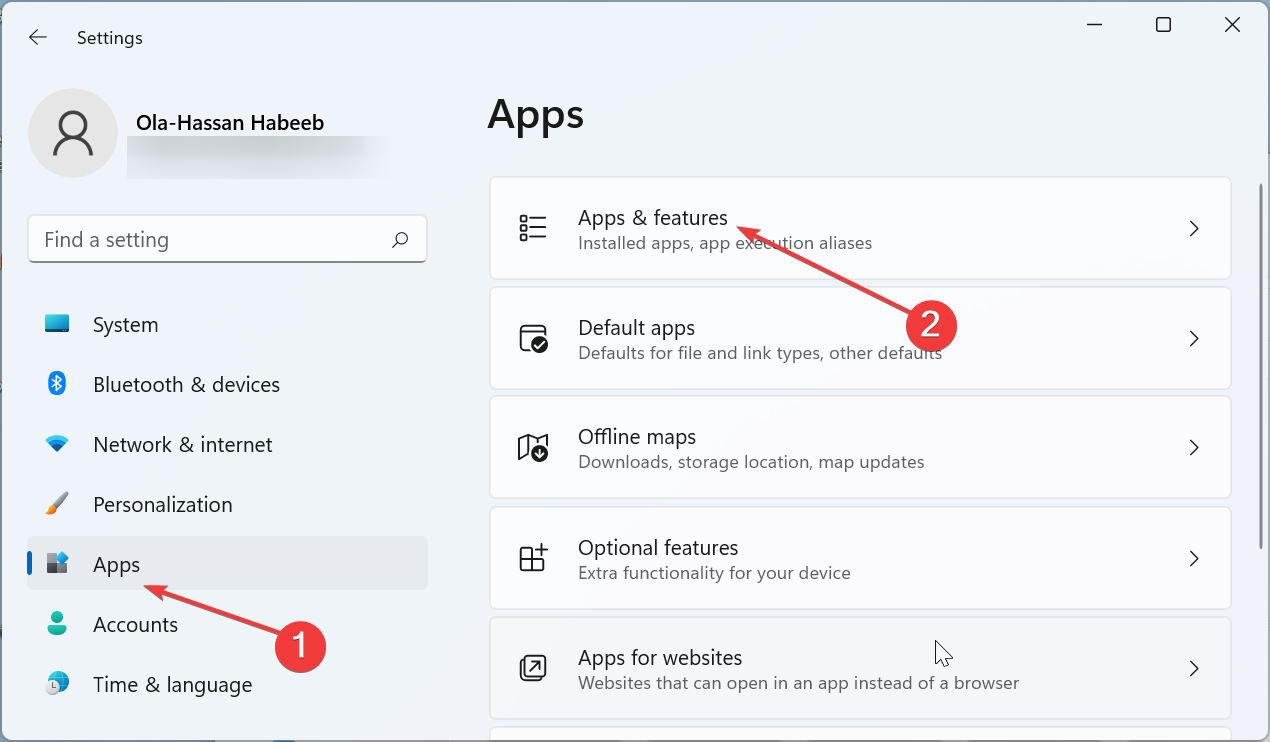
- Haz clic en los tres puntos verticales junto a Adobe Creative Cloud.
- Selecciona Desinstalar y sigue las instrucciones en pantalla.
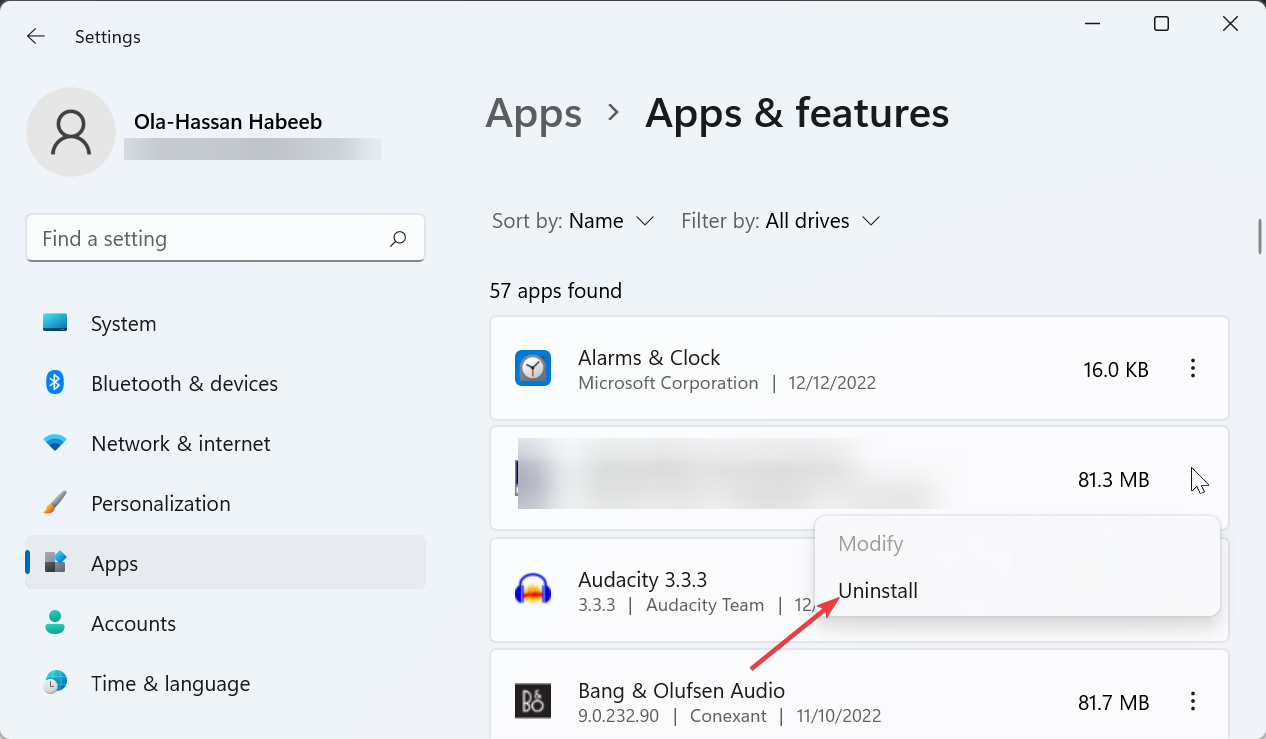
Comentarios: Configuración es la interfaz moderna de Windows para gestionar aplicaciones y suele manejar permisos de usuario y administrador de forma similar al Panel de control.
4. Usar un desinstalador de terceros
Si los métodos anteriores fallan, un desinstalador especializado puede forzar la eliminación y limpiar rastros residuales del registro o archivos sueltos. Busca soluciones reconocidas y con buena reputación; evita herramientas no verificadas.
Recomendación de proceso seguro:
- Descarga desde la web oficial del proveedor.
- Ejecuta en modo administrador.
- Revisa los elementos que propone eliminar antes de confirmar.
Comprobaciones previas y posdesinstalación
Antes de empezar
- Haz copia de seguridad de archivos y ajustes del proyecto importantes.
- Anota el correo asociado a la licencia Adobe por si necesitas reactivar o contactar soporte.
- Cierra las apps de Adobe y reinicia el equipo si están congeladas.
Después de desinstalar
- Reinicia el equipo para completar limpiezas en segundo plano.
- Comprueba que ya no hay servicios o procesos relacionados con Adobe en el Administrador de tareas.
- Si planeas reinstalar, limpia cachés y reinicia para evitar conflictos.
Fallos frecuentes y cómo resolverlos
Problema: El instalador pide actualizar antes de desinstalar
- Solución: Usa Adobe Creative Cloud Cleaner Tool para evitar el requisito de actualización.
Problema: No aparece Ejecutar como administrador
- Solución: Abre una consola de PowerShell o CMD como administrador y ejecuta el archivo desde ahí.
Problema: Mensajes de archivo en uso
- Solución: Reinicia en Modo seguro y ejecuta la desinstalación desde allí, o usa el Cleaner Tool.
Problema: Restos en el registro o carpetas residuales
- Solución: Usa un desinstalador con función de limpieza profunda o elimina manualmente carpetas en Program Files y AppData tras verificar.
Alternativas y cuándo no usar estos métodos
- Si necesitas conservar la activación en la nube, inicia sesión y desactiva el equipo desde la cuenta de Adobe en adobe.com en lugar de forzar la eliminación.
- Si el equipo forma parte de una organización gestionada, consulta con el administrador TI antes de forzar desinstalaciones para evitar conflictos con certificados o políticas.
Checklist por rol
Administrador TI
- Verificar licencias y activaciones antes de desinstalar
- Notificar a usuarios y programar ventana de mantenimiento
- Usar Adobe Cleaner Tool desde una cuenta con permisos administrativos
- Registrar acciones realizadas y respaldos
Usuario final
- Guardar proyectos y cerrar aplicaciones
- Intentar desinstalar desde Configuración o Panel de control
- Si falla, solicitar ayuda al soporte TI o usar el Cleaner con supervisión
Mini metodología paso a paso (metodología rápida)
- Guardar y cerrar apps
- Intentar desinstalación estándar (Configuración o Panel de control)
- Si falla, ejecutar Adobe Creative Cloud Cleaner Tool como administrador
- Reiniciar el equipo
- Comprobar servicios y registros residuales
- Reinstalar si es necesario
Diagrama para elegir el mejor método
flowchart TD
A[¿Tienes permisos de administrador?] -->|Sí| B{¿Puedes iniciar sesión en Adobe?}
A -->|No| C[Usar Panel de control o Configuración]
B -->|Sí| D[Inicia sesión y desactiva la licencia desde adobe.com]
B -->|No| E[Usar Adobe Creative Cloud Cleaner Tool]
C --> F[Si falla, pide ayuda a TI o usa Cleaner desde cuenta admin]
D --> G[Desinstalar usando método estándar]
E --> G
F --> G
G --> H[Reiniciar y comprobar que no queden procesos Adobe]Consideraciones de seguridad y privacidad
- La desinstalación no elimina la cuenta de Adobe ni sus datos en la nube. Para borrar datos en la nube consulta la política de privacidad de Adobe o el panel de usuario en adobe.com.
- Evita compartir credenciales. Si pierdes el acceso, usa el proceso de recuperación de cuenta oficial.
Criterios de éxito
- La aplicación Adobe ya no aparece en Programas o Aplicaciones y procesos relacionados no están activos
- No hay entradas de inicio automático vinculadas a Adobe
- Puedes reinstalar sin conflictos si lo necesitas
Preguntas frecuentes
¿Puedo perder mis archivos al desinstalar Adobe?
No. La desinstalación elimina la aplicación, no tus documentos personales. Aun así, es recomendable hacer copia de seguridad antes de proceder.
¿Necesito desactivar la licencia antes de desinstalar?
No siempre, pero es recomendable si quieres liberar una activación asociada a tu cuenta.
¿El Adobe Creative Cloud Cleaner Tool requiere internet?
No para desinstalar archivos locales, pero es conveniente descargar la versión oficial desde el sitio de Adobe usando una conexión segura.
Glosario rápido
- Activación: permiso que asocia una instalación de software a una cuenta o dispositivo
- Cleaner Tool: utilidad oficial de Adobe para forzar la eliminación de aplicaciones y limpiar restos
Resumen final
Si el software de Adobe exige inicio de sesión para desinstalar, empieza por las opciones integradas de Windows y, si no funcionan, usa Adobe Creative Cloud Cleaner Tool en modo administrador. Para entornos gestionados, coordina con TI. Revisa procesos tras la desinstalación y realiza copias de seguridad cuando proceda.
Si necesitas, comparte en los comentarios qué método usaste y si surgió algún error específico para que podamos orientarte mejor.
Materiales similares

Podman en Debian 11: instalación y uso
Apt-pinning en Debian: guía práctica

OptiScaler: inyectar FSR 4 en casi cualquier juego
Dansguardian + Squid NTLM en Debian Etch

Arreglar error de instalación Android en SD
